Instagram является одной из самых популярных социальных сетей, которая позволяет пользователям делиться своими фотографиями и видео. Однако, иногда постоянные уведомления от приложения могут стать мешают в повседневной жизни. Если вам необходимо временно или постоянно отключить уведомления Instagram на вашем iPhone, мы подготовили для вас простую инструкцию.
Первым шагом является открытие настроек вашего iPhone. Для этого найдите на главном экране иконку "Настройки" и нажмите на нее. После открытия настроек, прокрутите вниз и найдите в списке установленных приложений Instagram. Нажмите на него для открытия дополнительных настроек.
Во вкладке "Уведомления" вы увидите различные опции, связанные с уведомлениями Instagram. Один из способов отключить все уведомления - это просто перетащить ползунок "Разрешить уведомления" в положение "Выкл". Это позволит полностью отключить все виды уведомлений от Instagram на вашем iPhone.
Однако, если вы хотите выборочно отключить определенные типы уведомлений Instagram, вы можете нажать на раздел "Виды уведомлений". Здесь вы можете отключить уведомления о новых сообщениях, понравившихся фотографиях и комментариях. Просто выключите соответствующие опции, перетащив ползунки в положение "Выкл".
Теперь, когда вы знаете, как отключить уведомления Instagram на вашем iPhone, вы можете наслаждаться более спокойной и ненавязчивой работой социальной сети. Если вы захотите вернуть уведомления обратно, просто повторите те же самые шаги и переключите настройки обратно в положение "Вкл".
Отключение уведомлений в Instagram на iPhone
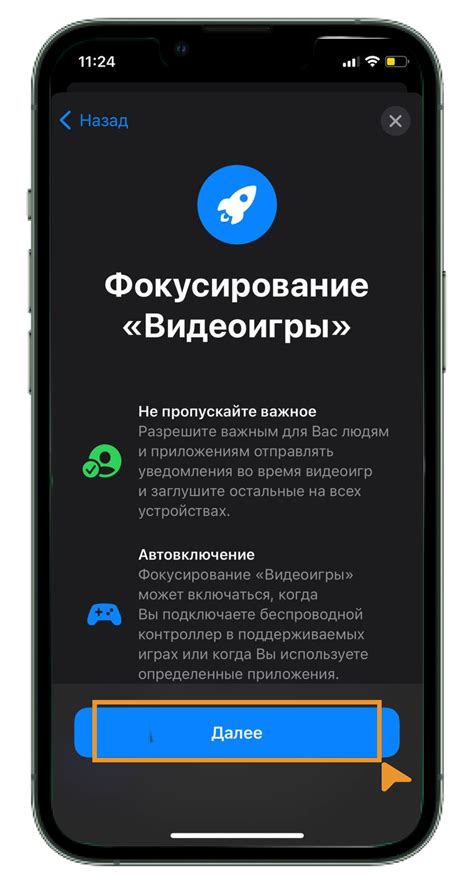
Если вы хотите отключить уведомления от Instagram на своем iPhone, следуйте этим простым инструкциям:
- Откройте приложение Instagram на вашем iPhone.
- Нажмите на иконку профиля в нижней части экрана.
- Нажмите на "Настройки" в правом верхнем углу экрана.
- Прокрутите вниз и выберите "Уведомления".
- В этом разделе вы увидите различные категории уведомлений Instagram. Выберите те, которые вы хотите отключить или настроить по своему усмотрению.
- Вы можете отключить уведомления полностью, переместив переключатель "Разрешить уведомления" в положение "Выключено".
После выполнения этих шагов, уведомления от Instagram больше не будут отображаться на вашем iPhone, позволяя вам наслаждаться социальной сетью без постоянных прерываний.
Не забудьте, что вы также можете настроить уведомления Instagram в соответствии с вашими предпочтениями, выбрав только те, которые вы хотите получать. Это позволит вам оставаться в курсе последних обновлений, не теряя свою концентрацию.
Почему уведомления могут быть назойливыми
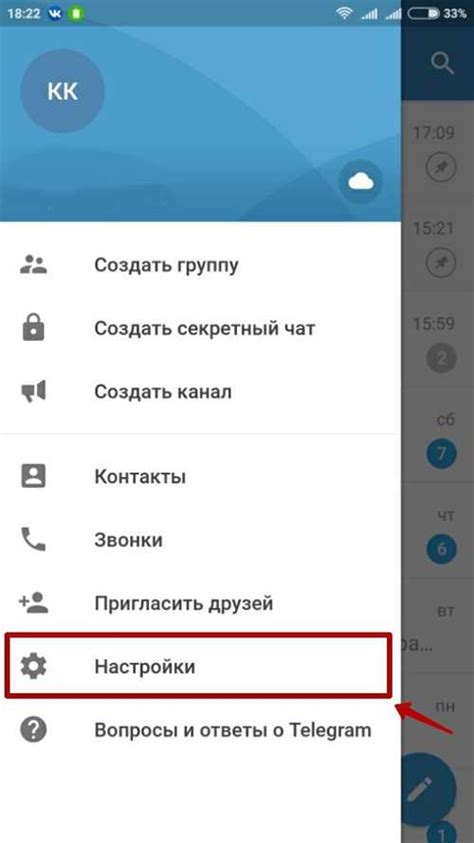
Уведомления Instagram могут быть назойливыми по нескольким причинам. Во-первых, частые уведомления могут отвлекать от работы или отдыха, внося раздражение в повседневную жизнь.
Во-вторых, уведомления об активности на Instagram могут вызывать постоянное желание проверить свой аккаунт и узнать, что происходит в сети. Это может привести к зависимости от социальной платформы и отвлечь от более важных занятий.
Кроме того, уведомления Instagram цепляют умозрительные цепочки в мозгу и могут подталкивать к продолжению просмотра новостей и историй, а это может отнимать время и энергию, которые можно было бы потратить на более полезные и интересные задачи.
Наконец, уведомления могут стать источником сравнения себя с другими пользователями. Видя, что кто-то получает больше лайков, комментариев или подписчиков, можно почувствовать себя недостаточно успешным или самоуверенным, что может негативно сказаться на самооценке и настроении.
В целом, назойливые уведомления Instagram могут иметь отрицательное влияние на психологическое благополучие и на эффективность работы или учебы. Поэтому важно уметь управлять уведомлениями и отключать их при необходимости.
Как проверить текущие настройки уведомлений в Instagram
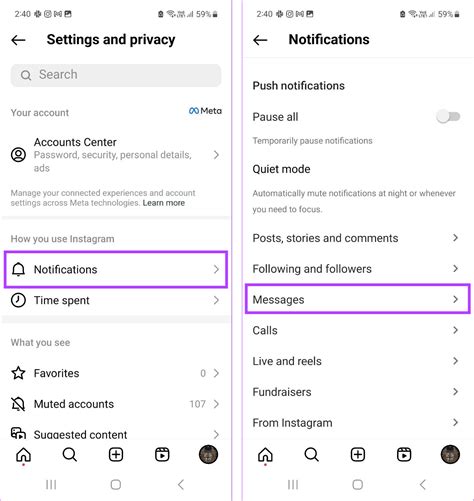
Прежде чем отключить уведомления в Instagram на iPhone, важно узнать текущее состояние настроек уведомлений. Это поможет вам понять, какие именно уведомления от Instagram вы получаете на своем устройстве. Для этого следуйте инструкциям:
- Откройте приложение Instagram на iPhone.
- В правом нижнем углу экрана найдите значок "Профиль" и нажмите на него.
- На открывшейся странице профиля найдите иконку "Настройки" (шестеренка) в правом верхнем углу и нажмите на нее.
- Прокрутите страницу вниз и найдите раздел "Уведомления". Нажмите на него.
- В разделе "Уведомления" вы увидите список всех типов уведомлений, которые может отправлять Instagram. Здесь вы сможете увидеть, включены ли уведомления для каждого типа - подписок, комментариев, лайков и так далее.
- Чтобы изменить настройки уведомлений, нажмите на каждый тип уведомлений и выберите нужный вариант - "Включено", "Отключено" или "Важно только для людей, на которых я подписан".
Теперь у вас есть полное представление о том, какие уведомления включены, а какие выключены в Instagram на вашем iPhone. Если вам нужно отключить какие-то конкретные уведомления, вы можете в любое время вернуться к разделу "Уведомления" и поменять настройки.
Шаги по отключению уведомлений в Instagram
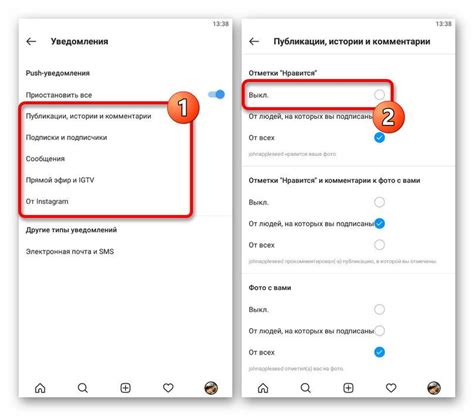
Instagram предлагает вам возможность управлять уведомлениями, чтобы получать только те, которые вам интересны. Если вам надоело получать уведомления от Instagram, то вы можете отключить их в настройках вашего iPhone. Вот несколько шагов, которые помогут вам отключить уведомления в Instagram:
- Откройте приложение Instagram на вашем iPhone.
- Нажмите на значок профиля в правом нижнем углу экрана, чтобы перейти на свою страницу профиля.
- В правом верхнем углу экрана нажмите на значок меню - три горизонтальные линии или три точки, в зависимости от версии приложения.
- Из открывшегося меню выберите пункт "Настройки".
- Прокрутите вниз и найдите раздел "Уведомления".
- В разделе "Уведомления" нажмите на пункт "Уведомления приложения Instagram".
- В открывшемся окне вы увидите список различных типов уведомлений, которые Instagram может отправлять вам. Чтобы отключить уведомления, переключите ползунок справа налево.
После выполнения этих шагов уведомления от Instagram будут отключены на вашем iPhone. Теперь вы не будете получать уведомления о новых лайках, комментариях или подписчиках. Однако, это не отключит уведомления о прямых сообщениях, которые продолжат приходить на ваш телефон. Если вы захотите включить уведомления снова, вы можете повторить эти шаги и переключить ползунок в правильное положение.
Как отключить уведомления для конкретных активностей
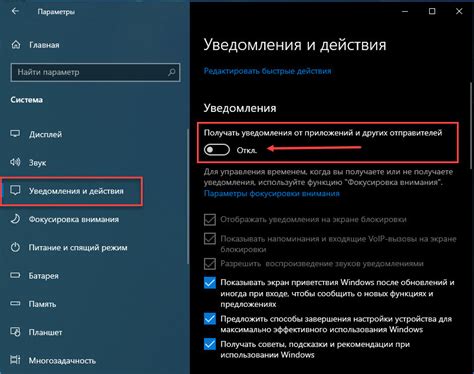
Иногда бывает полезно отключить уведомления от определенных активностей в Instagram, чтобы сосредоточиться на важных делах или избежать постоянных прерываний. В Instagram можно настроить, чтобы уведомления не отображались для конкретного типа активности.
Чтобы отключить уведомления для конкретных активностей в Instagram на iPhone, следуйте инструкциям ниже:
- Откройте приложение Instagram на своем iPhone.
- Перейдите на свой профиль, нажав на иконку профиля в нижнем меню.
- Нажмите на значок "Настройки" в правом верхнем углу экрана.
- Прокрутите вниз и выберите "Уведомления".
- Выберите тип активности, для которого вы хотите отключить уведомления. Например, "Лайки", "Комментарии" или "Сообщения".
- Отключите переключатель "Разрешить уведомления".
После выполнения этих шагов уведомления для выбранного типа активности в Instagram на iPhone не будут отображаться. Вы все еще сможете просматривать соответствующую активность, просто не будете получать уведомления о ней.
Возможность временного отключения уведомлений
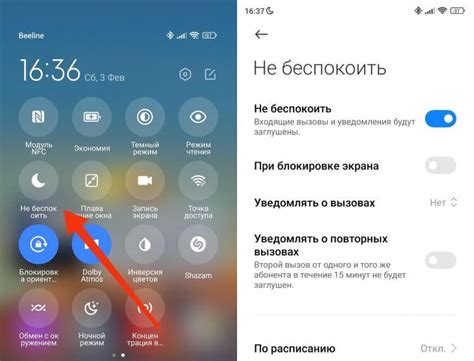
Instagram предоставляет пользователям возможность временно отключить уведомления на своем iPhone. Это может быть полезно, если вы хотите на время избавиться от постоянных уведомлений и сосредоточиться на других задачах или просто отдохнуть от цифрового мира.
Для временного отключения уведомлений Instagram на iPhone, выполните следующие действия:
- Откройте приложение Instagram на вашем iPhone.
- Перейдите в свой профиль, нажав на значок профиля в правом нижнем углу экрана.
- Нажмите на значок "Настройки" в правом верхнем углу экрана.
- Прокрутите вниз и выберите пункт "Уведомления".
- В разделе "Выключить все уведомления" переключите переключатель в положение "Включено".
После выполнения этих действий уведомления Instagram на вашем iPhone временно отключатся, и вы больше не будете получать уведомления о новых сообщениях, лайках или подписках.
Когда вы будете готовы вновь получать уведомления, просто повторите эти шаги и переключите переключатель в положение "Отключено".
Обратите внимание: Временное отключение уведомлений Instagram не влияет на то, как вы увидите новые сообщения или уведомления в приложении. Все ваши активности и уведомления будут сохранены и станут доступными сразу после включения уведомлений.
Теперь вы знаете, как временно отключить уведомления Instagram на iPhone и наслаждаться тишиной и покоем, когда вам это нужно.
Как включить или изменить уведомления в Instagram впоследствии
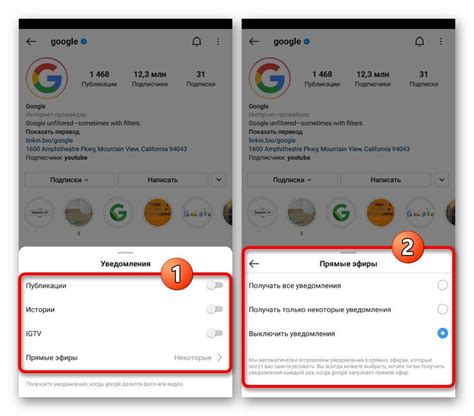
Уведомления в Instagram могут быть полезными, чтобы быть в курсе новостей о вашем аккаунте, вкладках и активности ваших друзей. Однако, если вы чувствуете, что получаете слишком много уведомлений или хотите сделать некоторые изменения, в Instagram есть возможность настроить уведомления под свои нужды.
Чтобы включить или изменить уведомления в Instagram, следуйте этим простым шагам:
Шаг 1:
Откройте приложение Instagram на своем iPhone и войдите в свой аккаунт, если еще этого не сделали.
Шаг 2:
Проскрольте вашу страницу профиля вниз и нажмите на иконку "Значок гаечного ключа" в правом верхнем углу экрана.
Шаг 3:
На странице настроек прокрутите вниз и нажмите на раздел "Уведомления".
Шаг 4:
В разделе "Уведомления" вы можете выбрать, какие конкретно уведомления вы хотите получать. Нажмите на каждую категорию уведомлений, чтобы включить или выключить их.
Шаг 5:
Вы также можете настроить звуковые и вибрационные сигналы для уведомлений, нажав на "Звук" или "Вибрация" в разделе "Уведомления".
Теперь вы можете настроить уведомления в Instagram так, чтобы они соответствовали вашим предпочтениям и нуждам. И помните, что в любое время вы можете вернуться к этим настройкам и внести изменения, если это необходимо.
Как проверить, что уведомления успешно отключены
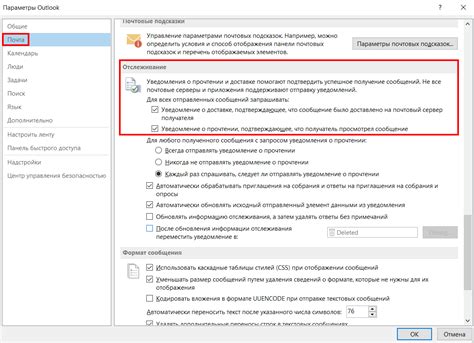
После того, как вы отключили уведомления Instagram на своем iPhone, может возникнуть вопрос, как убедиться в их успешной отключении. Вот несколько шагов, которые помогут вам проверить, что уведомления на самом деле отключены:
- Откройте приложение Instagram на своем iPhone.
- Нажмите на пиктограмму профиля в нижней части экрана приложения.
- В правом верхнем углу экрана профиля нажмите на значок шестеренки, чтобы открыть настройки приложения.
- Прокрутите вниз и найдите раздел "Уведомления".
- В разделе "Уведомления" убедитесь, что все переключатели уведомлений отключены.
Если все переключатели уведомлений в разделе "Уведомления" отключены, это означает, что уведомления Instagram на вашем iPhone успешно отключены. Теперь вы не будете получать push-уведомления от Instagram по поводу активности в вашем аккаунте.
Дополнительные советы по управлению уведомлениями в Instagram на iPhone
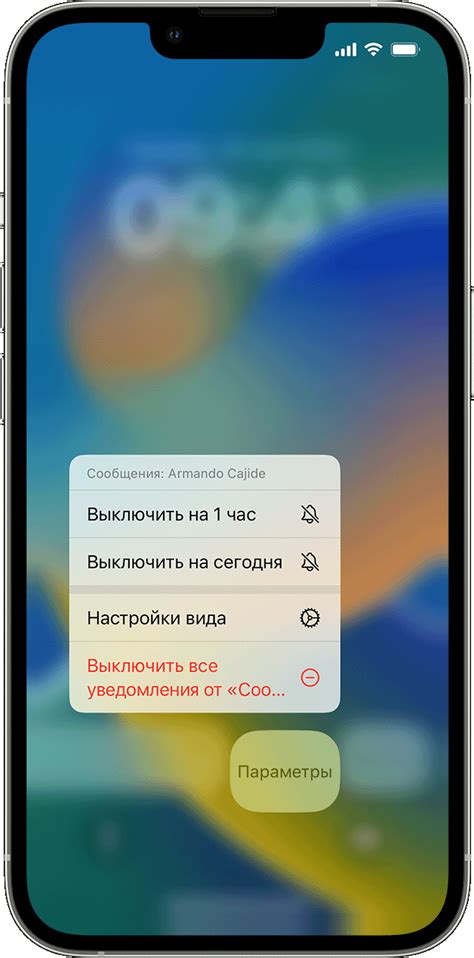
1. Разрешите только важные уведомления
Если вы хотите получать уведомления только о важных событиях в Instagram, то вы можете настроить приложение таким образом, чтобы вам приходили только уведомления о важных сообщениях, комментариях или активности пользователей, которых вы подписаны.
2. Избегайте множественных уведомлений
Если у вас много активности в Instagram, то вам могут приходить множественные уведомления, что может быть раздражающим. Чтобы избежать этого, вы можете настроить приложение таким образом, чтобы вам приходило только одно уведомление за сессию.
3. Персонализируйте уведомления
Вы также можете персонализировать уведомления в Instagram, чтобы они лучше соответствовали вашим потребностям. Например, вы можете настроить приложение таким образом, чтобы вам приходили уведомления о новых публикациях только ваших друзей или учетных записей, на которые вы подписаны.
4. Включите тихий режим
Если уведомления в Instagram прерывают вас важными делами или когда вы спите, вы можете включить тихий режим, чтобы не получать звуковых уведомлений. Вам все равно будут приходить уведомления, но они не будут проигрывать звук.
5. Отключите уведомления на ночь
Чтобы не прерывать свой сон или отдых, вы можете настроить приложение таким образом, чтобы вам не приходили уведомления в определенное время суток, например, ночью или во время отдыха.
Следуя этим дополнительным советам, вы сможете эффективно управлять уведомлениями в Instagram на iPhone и настроить их в соответствии с вашими потребностями.
Зачем отключать уведомления в Instagram и как это может помочь

В наше время многие люди проводят много времени в социальных сетях, в том числе в Instagram. Однако постоянные уведомления о новых лайках, комментариях и сообщениях могут стать настоящей помехой в повседневной жизни. Они отвлекают от работы, учебы и личных дел, вызывая постоянное желание проверить телефон и оставить комментарий или лайк в ответ. Время, проведенное в таких обменах, может быть использовано гораздо более продуктивно.
Отключение уведомлений в Instagram позволяет сосредоточиться на других задачах и действиях, без постоянных отвлечений. Это особенно полезно для тех, кто хочет сосредоточиться на своей работе или учебе, чтобы достичь лучших результатов. Благодаря отключению уведомлений можно снизить стресс, вызванный постоянным потоком информации и возможностью пропустить что-то важное.
Кроме того, отключение уведомлений в Instagram может помочь в сохранении конфиденциальности. Если настройки уведомлений активны, любые действия пользователя могут быть видны другим участникам социальной сети, что иногда может быть неудобным, особенно если аккаунт не является 100% личным. Поэтому, отключая уведомления, вы можете контролировать, какая деятельность видна другим людям.
Конечно, отключение уведомлений не означает полное отсутствие информации. Вы все равно сможете проверять свои аккаунты в Instagram в любое удобное время, просто без постоянных отвлечений и спама из социальной сети. Это поможет сохранить продуктивность и концентрацию, при этом не упуская что-то важное на своем ленте.